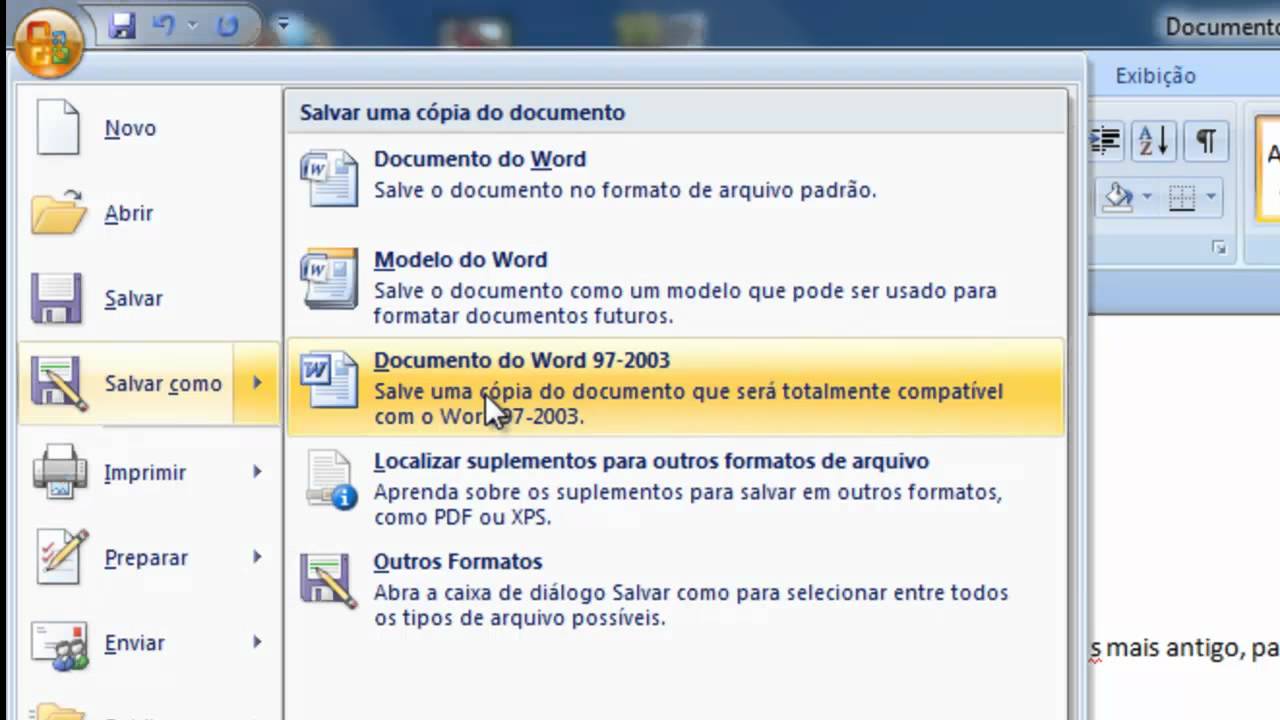Qual Atalho Do Wordpad Para Abrir Um Documento De Texto?Este artigo irá guiá-lo através do processo passo a passo de abertura de documentos de texto no WordPad, explorando os atalhos de teclado e recursos avançados para melhorar sua eficiência e produtividade.
O WordPad oferece uma variedade de opções para abrir documentos de texto, desde o menu Arquivo até atalhos de teclado convenientes. Vamos mergulhar nos detalhes e descobrir a maneira mais rápida e fácil de acessar seus documentos.
Atalhos de teclado do WordPad

O WordPad oferece uma gama de atalhos de teclado que podem ajudá-lo a trabalhar com documentos de texto de forma mais eficiente. Esses atalhos são organizados em categorias, incluindo navegação, edição e formatação.Para usar um atalho de teclado, basta pressionar a combinação de teclas correspondente.
Por exemplo, para salvar um documento, você pode pressionar Ctrl + S.Aqui está uma tabela resumindo os atalhos de teclado mais comuns do WordPad:| Categoria | Atalho | Ação ||—|—|—|| Navegação | Ctrl + F | Localizar texto || Navegação | Ctrl + H | Substituir texto || Navegação | Ctrl + Z | Desfazer a última ação || Navegação | Ctrl + Y | Refazer a última ação || Edição | Ctrl + C | Copiar texto selecionado || Edição | Ctrl + V | Colar texto || Edição | Ctrl + X | Recortar texto selecionado || Formatação | Ctrl + B | Negrito || Formatação | Ctrl + I | Itálico || Formatação | Ctrl + U | Sublinhado |
Abrindo documentos de texto no WordPad
Abrir documentos de texto no WordPad é uma tarefa simples e rápida. Você pode fazer isso usando o menu Arquivo ou um atalho de teclado. Aqui estão as etapas detalhadas:
Usando o menu Arquivo, Qual Atalho Do Wordpad Para Abrir Um Documento De Texto
- Inicie o WordPad no seu computador.
- Clique no menu “Arquivo” na barra de menus.
- Selecione a opção “Abrir” no menu.
- Na caixa de diálogo “Abrir”, navegue até o local do documento de texto que deseja abrir.
- Selecione o documento e clique no botão “Abrir”.
Usando um atalho de teclado
Você também pode abrir um documento de texto no WordPad usando um atalho de teclado:
- Pressione as teclas “Ctrl” + “O” simultaneamente.
- Isso abrirá a caixa de diálogo “Abrir”, onde você poderá navegar até o local do documento de texto.
- Selecione o documento e clique no botão “Abrir”.
Criando e salvando documentos de texto no WordPad

O WordPad oferece ferramentas básicas para criar e salvar documentos de texto com facilidade. Veja como criar e salvar seus documentos com eficiência.
Para enviar um documento do Word para o WhatsApp, você pode usar o recurso de compartilhamento do próprio aplicativo. Abra o documento no Word e clique em “Compartilhar”. Em seguida, selecione “WhatsApp” na lista de opções e escolha o contato ou grupo para o qual deseja enviar o arquivo.
Veja aqui um guia passo a passo para mais detalhes.
Criando um novo documento de texto
Para criar um novo documento de texto no WordPad, siga estas etapas:
- Abra o WordPad no seu computador.
- Clique no menu “Arquivo” e selecione “Novo”.
- Uma nova janela de documento em branco será aberta.
Salvando um documento
Para salvar seu documento, siga estas etapas:
- Clique no menu “Arquivo” e selecione “Salvar”.
- Na caixa de diálogo “Salvar como”, escolha um local para salvar seu documento.
- Digite um nome de arquivo na caixa “Nome do arquivo”.
- Selecione o formato de arquivo desejado na lista suspensa “Salvar como tipo”.
- Clique no botão “Salvar”.
Formatos de arquivo suportados
O WordPad suporta vários formatos de arquivo, incluindo:
- .txt (Texto Simples)
- .rtf (Rich Text Format)
- .doc (Microsoft Word 97-2003)
- .docx (Microsoft Word 2007 e posteriores)
Salvamento automático
Para evitar perda de dados, o WordPad oferece um recurso de salvamento automático. Você pode habilitar esse recurso nas opções do WordPad:
- Clique no menu “Arquivo” e selecione “Opções”.
- Na guia “Salvar”, marque a caixa de seleção “Salvar automaticamente os documentos a cada”.
- Especifique o intervalo de tempo desejado na caixa ao lado.
- Clique no botão “OK” para salvar suas alterações.
Recursos avançados do WordPad

O WordPad possui vários recursos avançados que podem não ser amplamente conhecidos, mas podem aprimorar significativamente a eficiência e a produtividade.
Esses recursos incluem verificação ortográfica, substituição de texto e macros, que serão discutidos em detalhes nas seções a seguir.
Verificação ortográfica
O WordPad possui um recurso de verificação ortográfica que ajuda a identificar e corrigir erros ortográficos em seu documento.
Para utilizar a verificação ortográfica, basta clicar no menu “Ferramentas” e selecionar “Verificação Ortográfica”. O WordPad verificará seu documento e destacará quaisquer palavras com erros ortográficos.
Você pode então clicar com o botão direito do mouse nas palavras destacadas para ver sugestões de correções ou ignorar o erro.
Substituição de texto
O recurso de substituição de texto no WordPad permite que você crie atalhos para trechos de texto ou símbolos comumente usados.
Por exemplo, você pode criar um atalho para o seu endereço de e-mail ou para um trecho de código que você usa com frequência.
Para criar um atalho de substituição de texto, clique no menu “Ferramentas” e selecione “Substituição de Texto”. Na caixa de diálogo “Substituição de Texto”, digite o atalho na coluna “Localizar” e o texto que deseja substituir na coluna “Substituir por”.
Quando você digitar o atalho em seu documento, o WordPad substituirá automaticamente pelo texto especificado.
Macros
As macros são sequências de comandos que podem ser gravadas e reproduzidas para automatizar tarefas repetitivas.
Por exemplo, você pode gravar uma macro para formatar um cabeçalho ou inserir uma imagem em seu documento.
Para gravar uma macro, clique no menu “Ferramentas” e selecione “Gravar Macro”. Digite um nome para a macro e clique em “Iniciar Gravação”.
Execute as etapas que deseja automatizar e clique em “Parar Gravação” quando terminar.
Para reproduzir uma macro, clique no menu “Ferramentas” e selecione “Macros”. Selecione a macro desejada na lista e clique em “Executar”.
Em resumo, abrir documentos de texto no WordPad é um processo simples e direto, aprimorado por atalhos de teclado e recursos avançados. Dominar essas técnicas pode economizar tempo, aumentar a eficiência e tornar sua experiência de processamento de texto mais agradável.
Portanto, da próxima vez que precisar abrir um documento de texto, lembre-se das dicas e truques descritos neste artigo para agilizar seu fluxo de trabalho.
Quick FAQs: Qual Atalho Do Wordpad Para Abrir Um Documento De Texto
Como abro um documento de texto no WordPad?
Você pode abrir um documento de texto no WordPad usando o menu Arquivo ou o atalho de teclado Ctrl + O.
Qual é o atalho de teclado para abrir um documento de texto no WordPad?
O atalho de teclado para abrir um documento de texto no WordPad é Ctrl + O.
Posso abrir documentos de outros formatos no WordPad?
Sim, você pode abrir documentos de outros formatos, como arquivos .txt, .rtf e .odt, no WordPad.